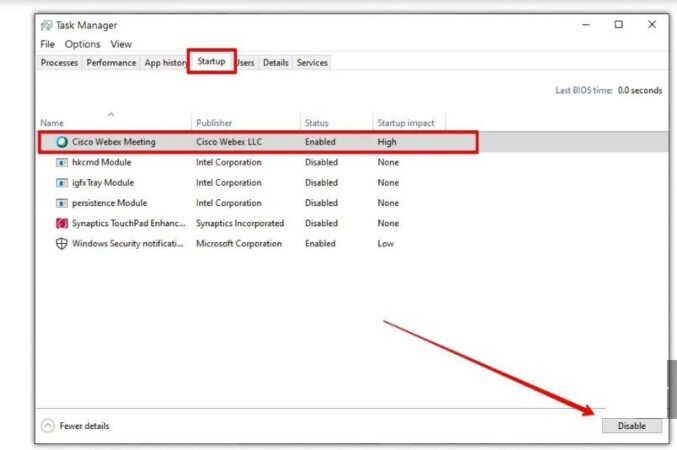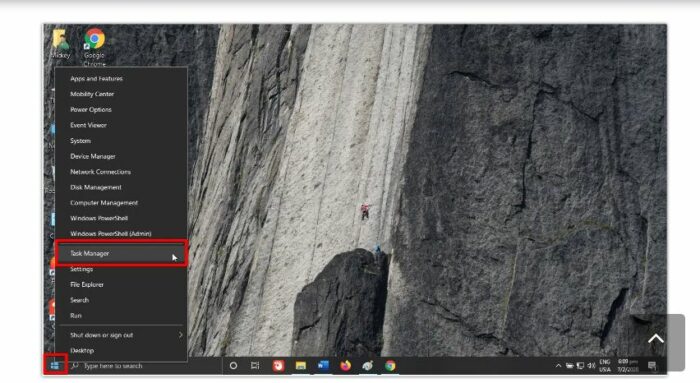wyłącz programy startowe, aby przyspieszyć otwieranie komputera z systemem Windows 10
Komputer bieganie Otwarcie systemu Windows 10 może zająć więcej czasu, jeśli istnieje wiele programów uruchamianych automatycznie podczas uruchamiania komputera, jednak okazuje się, że niektóre z tych programów są niezbędne do działania podczas uruchamiania komputera — na przykład oprogramowanie antywirusowe — podczas Inne nie są ważne, co wymaga ich wyłączenia, aby przyspieszyć otwieranie komputera.
Oto jak wyłączyć programy startowe, aby przyspieszyć otwieranie komputera z systemem Windows 10:
przyspieszyć Windows 10 2021
System operacyjny Windows 10 automatycznie pobiera wszystko, czego potrzebuje, gdy komputer jest otwierany, a jednocześnie automatycznie pobiera wszystkie programy, które zostały ustawione do pobrania podczas uruchamiania systemu Windows 10, aby umożliwić korzystanie z tych programów bezpośrednio po wyłączeniu komputera otwiera się bez konieczności ręcznego uruchamiania przez użytkownika.

Ale głównym problemem jest to, że ładowanie większości tych programów zajmuje dużo czasu, ponieważ zużywają część pamięci losowej, co prowadzi do opóźnienia w otwieraniu komputera z systemem Windows 10.
Jak możesz wyłączyć te programy, aby przyspieszyć otwieranie komputera z systemem Windows 10:
Nawet jeśli Twój komputer jest nowy, przekonasz się, że niektóre programy należy natychmiast usunąć, ponieważ niektórzy producenci dodają wcześniej zainstalowane programy (Bloatware), które są ustawione tak, aby uruchamiały się automatycznie przy starcie systemu Windows 10, a nawet jeśli używasz starego komputera i zainstalowałeś wiele programów i aplikacji, możesz mieć wiele programów startowych działających w tle bez Twojej wiedzy.
Dlatego powinieneś sprawdzić i wyłączyć niepotrzebne programy działające w tle, aby skrócić czas uruchamiania komputera, wykonując następujące kroki:
- Kliknij prawym przyciskiem myszy logo Windows 10 w lewym dolnym rogu ekranu, a następnie wybierz Menedżer zadań.
- W wyświetlonym oknie kliknij kartę Uruchamianie.
- Tutaj znajdziesz wszystkie programy, które uruchamiają się automatycznie podczas uruchamiania systemu Windows 10, aby wyłączyć dowolny program, kliknij go, a następnie wybierz Wyłącz w prawym dolnym rogu wyskakującego okienka.